اگر شما صاحب ایمیل یا همان نامه الکترونیکی! هستید مطمینا نامه های مختلفی
از اشخاص یا گروه های مختلف اینترنتی که به تازگی هم رشد چشمگیری
داشتهاند دریافت می کنید. اما امکان دارد بخواهید نامه های دریافتی موجود
در صندوق پستی خود را دسته بندی کنید و نامه های مربوط به شخص یا گروهی خاص
را به دلیل کثرت یا اهمیت در پوشه ای جدا، بایگانی و دسته بندی کنید. با
این کار می توانید یک نظم مناسب به صندوق پستی خود داده و به راحتی میان
نامه های کاری، خانوادگی و تفریحی خود تمایز قائل شوید و همچنین هنگامی که
زمان کافی برای مرور کلیه ایمیل ها ندارید میتوانید به راحتی به پوشه
نامههای اصلی و مهم خود رفته و آنها را چک کنید یا بلعکس؛ زمانی که وقت
آزاد دارید میتوانید به پوشه نامههای تفریحی مراجعه نمایید. در این ترفند
از ترفند۲۲۰ قصد داریم با دسته بندی و نظم بخشیدن به ایمیل ها، علاوه بر
افزایش سرعت مرور آنها، از سردرگمی در سیلاب ایمیل های رسیده نیز نجات
یابید!
برای این کار:
ابتدا به حساب کاربری خود در یاهو بروید.
اگر از یاهو کلاسیک استفاده میکنید، در قسمت سمت راست یاهو میل، روی Option کلیک کنید و از منوی باز شده گزینه Mail Option را انتخاب کنید اما اگر از یاهو جدید استفاده میکنید، در قسمت سمت راست یاهو میل روی Options کلیک کنید و گزینه More Options... را انتخاب کنید.
اکنون که وارد Mail Option شده اید از منو سمت چپ، گزینه Filters را انتخاب کرده و سپس Add Filters را انتخاب کنید.
حال (ترفند220 )پنجره ای باز می شود که بر اساس نوع فیلتری که می خواهید اعمال کنید گزینه های مختلفی به شما نمایش داده می شود که به توضیح آنها می پردازیم:
Filter Name: در این کادر می توانید نامی برای فیلتر یا دسته مورد نظر انتخابی نمایید.
Sender: در این کادر آدرس توانید ایمیل شخص یا گروهی را که می خواهید آنها را دسته بندی (فیلتر) نمایید وارد نمایید ضمنا این گزینه اصلیترین و پر کاردبردترین گزینه در بین گزینه ها است.
Recipient: در این کادر بر اساس نام گیرنده نامه می توانید ایمیل ها را دسته بندی نمایید و گزینه کم کاربردی می باشد.
Subject: این گزینه یکی از گزینه های اصلی و پر کاردبرد دستهبندی می باشد به طوری که اگر در موضوع ایمیل دریافتی، عبارتی مورد نظر باشد آن ایمیل درون دسته بندی قرار خواهد گرفت. ابن گزینه زمانی کاربرد دارد که شما عضو یک سایت شدهاید و میخواهید ایمیل هایی که از آن سایت دریافت می کنید در یک پوشه قرار دهید و این سایت با Subject ها یا موضوع های یکسان اما آدرس های های متفاوت به شما ایمیل می فرستد. شما می توانید موضوع یکی از ایمیل های سایت مذکور را در قسمت Subject ، دقیقا کپی – پیست نمایید تا از این پس هر ایمیلی با هر آدرس ولی با موضوع مورد نظر در پوشه مورد نظر شما قرار گیرد.
Body: در این کادر می توانید عبارتی را مشخص سازید که اگر در متن ایمیل دریافتی باشد آن را در دسته مورد نظر قرار دهد و این گزینه در موارد خاص کاربرد دارد.
در جلوی موارد مذکور یک کادر وجود دارد که به طور پیش فرض روی گزینه Contains تنظیم شده است و به این معنی می باشد که عبارات گفته شده در محتوای ایمیل باشند یا نباشند و یا با آن شروع شود و یا با آن تمام شود که بهترین گزینه حالت پیش فرض آن یعنی Contains می باشد.
Move to Folder: این گزینه نیز همان طور که از نامش پیداست برای تعیین پوشه مورد نظر برای دسته بندی ایمیل هاست به طوری که با کلیک روی منوی کشویی روبروی آن می توانید پوشه مورد نظر را انتخاب نمایید تا ایمیل ها به داخل آن منتقل شوند ولی در صورتی که هنوز پوشه ای نساخته اید با انتخاب گزینه [NewFolder] می توانید پوشه ای جدید تعریف نمایید.
خوب حالا می رسیم به بخش اصلی و شروع دسته بندی ایمیل ها!
ابتدا در قسمت Filter Name نامی برای فیلتر خود انتخاب نمایید.
سپس در یکی از قسمت های Sender- Recipient- Subject- Body آدرس ایمیل یا عبارت مورد را وارد نمایید.
حالا پوشه مورد نظر برای این دسته را انتخاب نمایید؛ اگر این پوشه را قبلا ساخته اید کافی است آن را از قسمت Move to Folder انتخاب نمایید و در غیر این صورت برای ساخت پوشه مذکور، در قسمت Move to Folderگزینه [NewFolder] را انتخاب نمایید و کلید Save Change را بزنید تا پنجره ای باز شود تا نام پوشه را وارد نمایید در حقیقت با این کار نامی برای فیلتر یا دسته خود انتخاب می کنید.
کار تمام است! اکنون ایمیل هایی که با توجه به نام یا آدرس فیلتر کرده اید به جای آنکه مستقیما در صندوق پستی اصلی شما ظاهر گردد، وارد پوشه مورد نظر شما میشود!
مثال: اگر می خواهید ایمیل های دریافتی از سایت ترفند220 را در یک پوشه جداگانه ذخیره نمایید کافی است در بخش Filter Name نام Tarfand220 و در بخش Sender آدرس ایمیل ترفند220 یعنی Tarfand220@yahoo.com را وارد نمایید و در نهایت در بخش Move to Folder گزینه New Folder را انتخاب نموده و پس از فشردن کلید Save Change در پنجره باز شده نام Tarfand220 را انتخاب نمایید.
روش سریع تر برای دسته بندی ایمیل ها:
ابتدا به حساب کاربری خود در یاهو بروید.
سپس از منوی سمت چپ پایین تر از Inbox و Contacts گزینه Folder را بیابید و در جلوی آن روی عبارت Add کلیک نمایید.
حالا برای پوشه ایجاد شده، نامی را انتخاب نمایید و یک کلیک روی صفحه ایمیل خود بکنید تا نام ثبت شود.
در نهایت (ترفند220) به Inbox رفته و روی ایمیلی را که می خواهید از این پس دستهبندی کنید راست کلیک کنید.
در منوی ظاهر شده گزینه Filter Emails Like This… را انتخاب نمایید تا منوی Add Filter ظاهر شود.
کار تمام است! کافی است در منوی ظاهر شده دکمه Save را فشار دهید تا از این پس کلیه ایمیل های فرستاده شده به پوشه ساخته شده هدایت شوند.

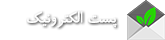



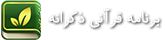
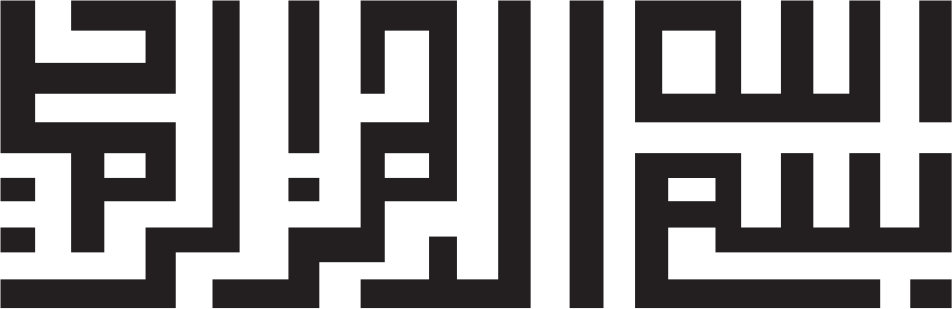

اگر قبلا در بیان ثبت نام کرده اید لطفا ابتدا وارد شوید، در غیر این صورت می توانید ثبت نام کنید.